大家好,我是灵魂画师向阳
很多同学之所以做不出高质量的图片,很大程度上是由于不知道怎么写提示词,常常面对词穷的窘境,要么不知道该写点啥,要么翻译出来的英文不是很贴切。今天我就给大家分享几个Stable Diffusion WebUI的提示词插件。
sd-webui-prompt-all-in-one
这个插件是秋叶整合包默认使用的提示词插件,功能特别强大,没有使用秋叶整合包的小伙伴可以试试。
安装
方法一,通过 WebUI 的扩展功能进行安装:
插件地址:https://github.com/Physton/sd-webui-prompt-all-in-one
(如无法下载,请看文末扫描获取)
启动 Stable Diffusion WebUI 后,在“扩展”中安装:
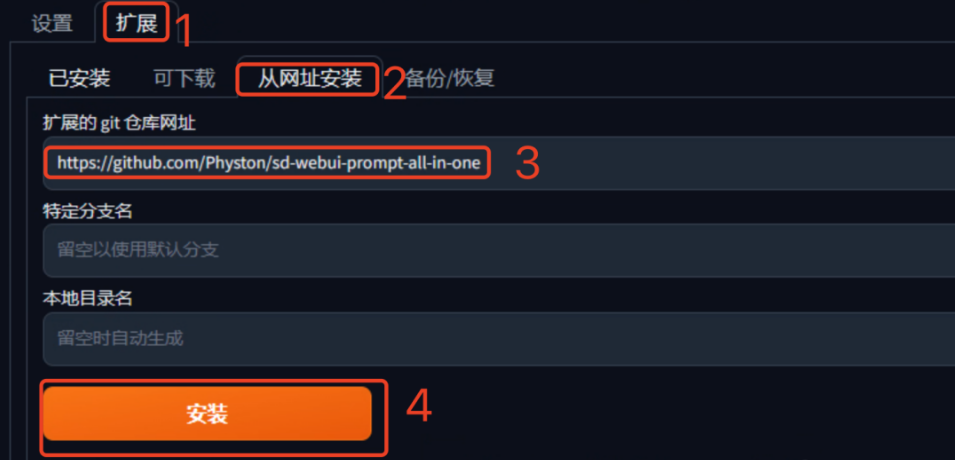
方法二,下载扩展程序后,自己上传到 WebUI 的扩展目录。可以使用我分享的资源,请看文末扫描获取,在插件文件夹中找到 sd-webui-prompt-all-in-one,下载后解压,然后上传到 WebUI 的插件目录。
安装成功后,记得重新启动 Stable Diffusion WebUI 。
使用
在“文生图”和“图生图”的提示词、反向提示词输入框下方会出现一些书写提示词的辅功能,这里简单介绍下使用方法。
以填写提示词为例。在下图1的位置输入中文关键字,键盘回车之后,就会把关键字填写到提示词输入框中,并自动翻译为英文。
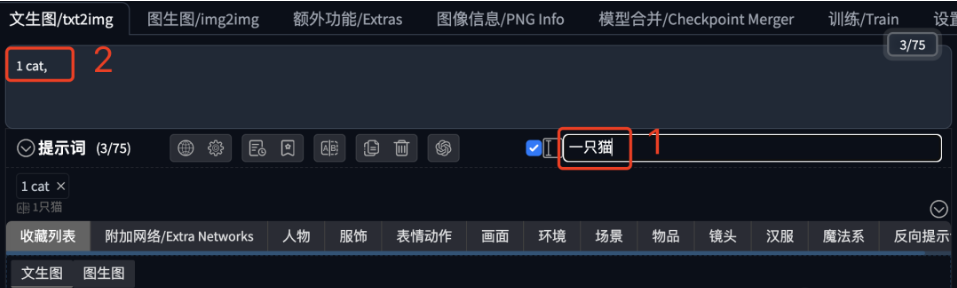
我们也可以在提示词输入框中直接输入中文关键字,然后再点击下图中的翻译按钮,翻译为英文。
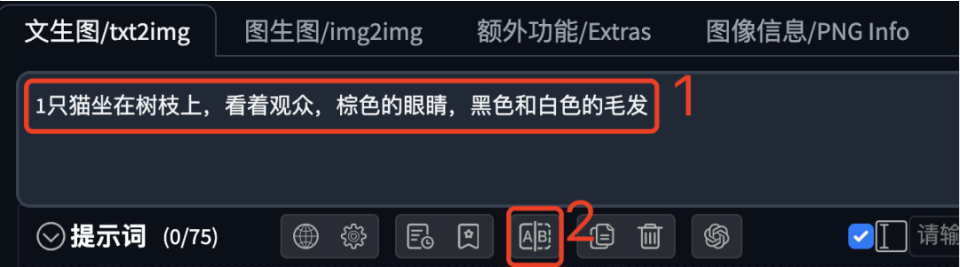
如果你实在不知道该写点啥,可以试试下图中这些预置好的关键词,它们一定可以给你带来一些灵感,点击就可以自动填写到提示词输入框中。不过需要注意这些内置的提示词不一定在所有的模型中都有比较好的效果,这个还得多测试。
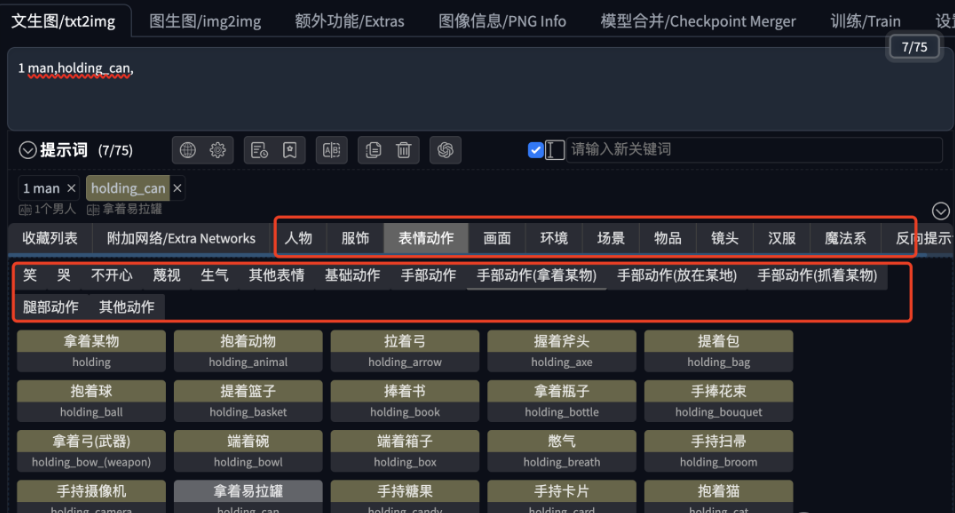
这个插件还能保存历史提示词、收藏提示词,有兴趣的快去试试吧**。**
SD WebUI Tag Autocomplete
这是另一个十分优秀的提示词插件,使用者众多。
就像使用Google、Baidu等搜索引擎,我们只需要输入部分文字或者单词,搜索引擎就会自动给我们一些相关的下拉提示,然后我们可以选择一个最接近我们需求的提示进行搜索,这种能力称为 Auto Complete。它可以让我们专注在提示词的编写上,而不用跳来跳去。
通过这个插件我们就可以在“文生图”或者“图生图”的提示词输入框中使用 Auto Complete 的能力。
安装
插件的安装方式还是有两种:
一是直接在 WebUI 的扩展中在线安装,插件仓库地址:https://github.com/DominikDoom/a1111-sd-webui-tagcomplete
(如无法下载,请看文末扫描获取)
二是下载扩展程序后,自己上传到 WebUI 的插件目录。下载我整理的插件安装包,请看文末扫描获取,在插件文件夹中找到 a1111-sd-webui-tagcomplete,下载后解压,然后上传到 WebUI 的插件目录。
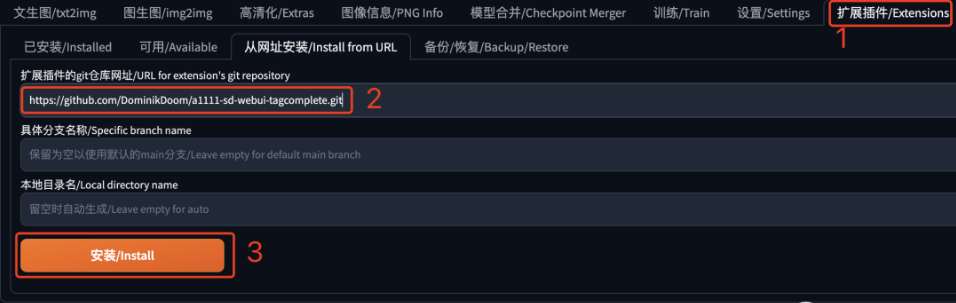
安装之后,不要忘了重启WebUI。
使用
以“文生图”为例,在提示词这里输入“blue”,然后就会自动弹出一个提示框,其中罗列了一些相关的提示词,提示词按照使用量由大到小排列,点击某个提示词就会自动填入输入框,并自动加上逗号分隔符。是不是很方便?!
如果你的 WebUI 没有弹出提示,请多等几秒钟再试试,有时候可能会加载的慢一些。
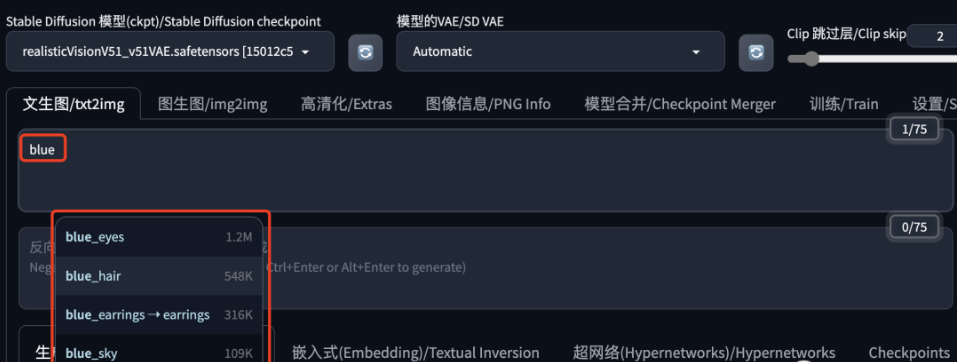
不过有的同学可能还会说,英文一个单词都写不出来,怎么办?别着急,支持翻译。
这里有两个翻译好的文件:https://github.com/DominikDoom/a1111-sd-webui-tagcomplete#list-of-translations,也可以通过文末扫描获取插件安装包,然后放到到插件的tag目录下,如下图所示:
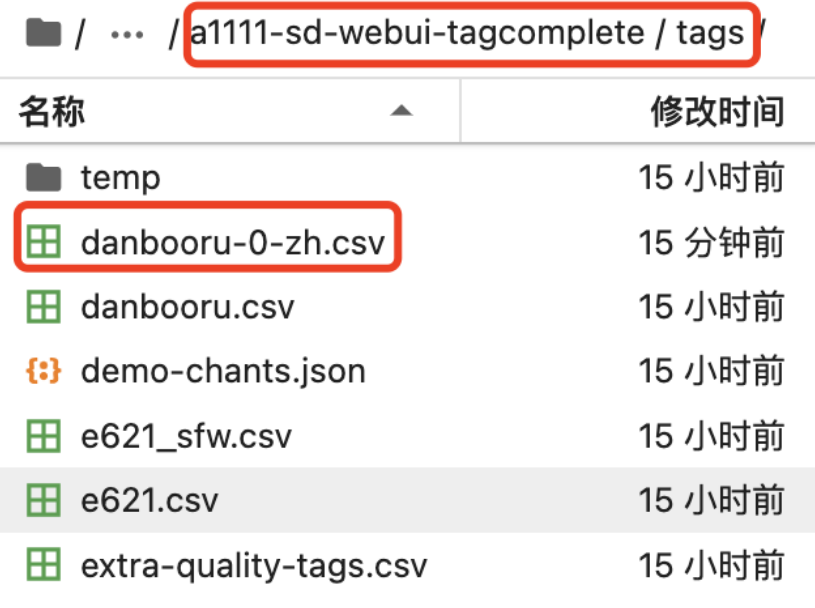
然后我们在 WebUI 的设置中启用它,如下图所示,找到“Tag Autocomplete”->“Translation filename”,选择已经上传的文件,注意勾选上“Translation file uses old 3-column…”,然后保存设置,重启WebUI。
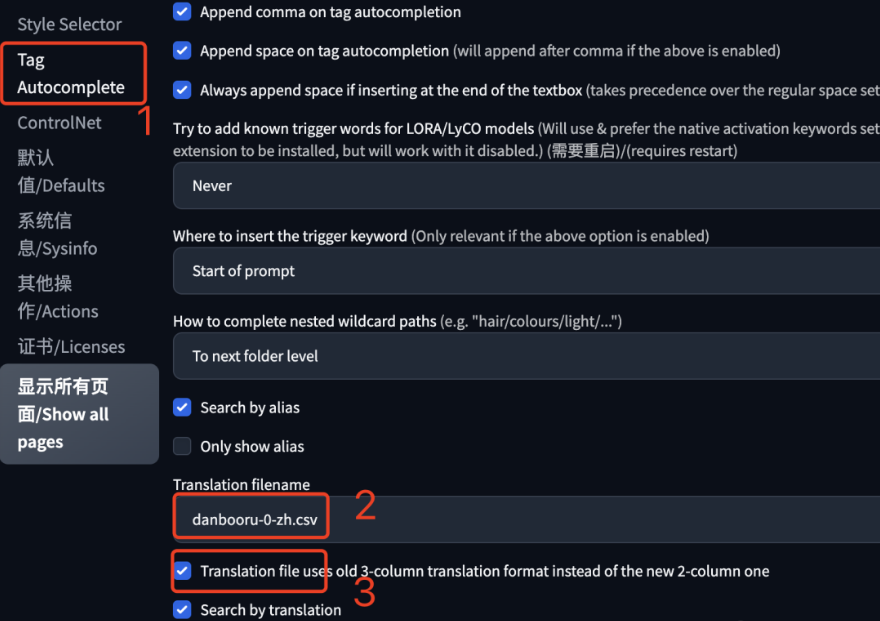
然后进入文生图,等待几秒钟,在提示词输入框这里,输入一些汉字,此时就会根据汉字自动弹出一些推荐的提示词,点击选中就可以自动填入对应提示词的英文内容。
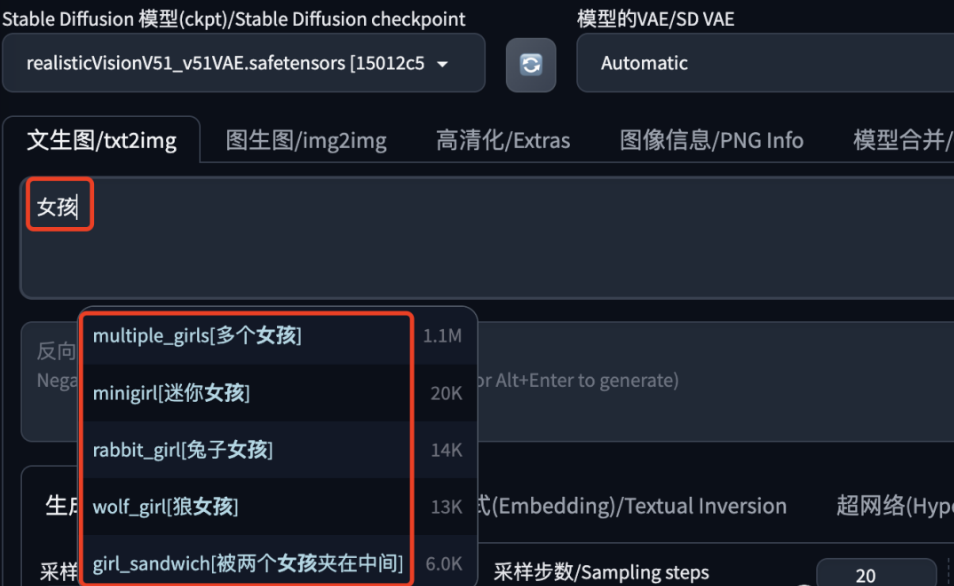
资源下载
最近,我整理了自己输出的关于 Stable Diffusion 的所有教程,包括基础篇、ControlNet、插件、实战、模型训练等多个方面,比较全面、体系化,特别适合新手和想要系统化学习Stable Diffusion的同学。
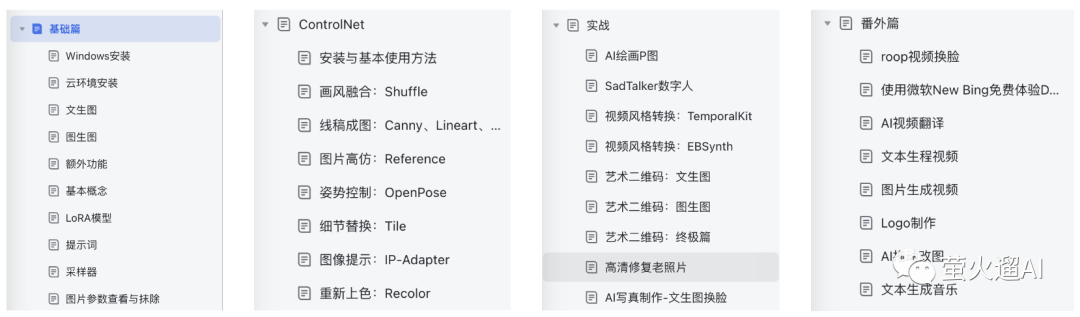
另外本系列使用的大模型、Lora模型、SD插件、示例图片等,都已经上传到我整理的 Stable Diffusion 绘画资源中,后续也会持续更新,最新下载地址也可通过下方扫描获取。
写在最后
感兴趣的小伙伴,赠送全套AIGC学习资料,包含AI绘画、AI人工智能等前沿科技教程和软件工具,具体看这里。
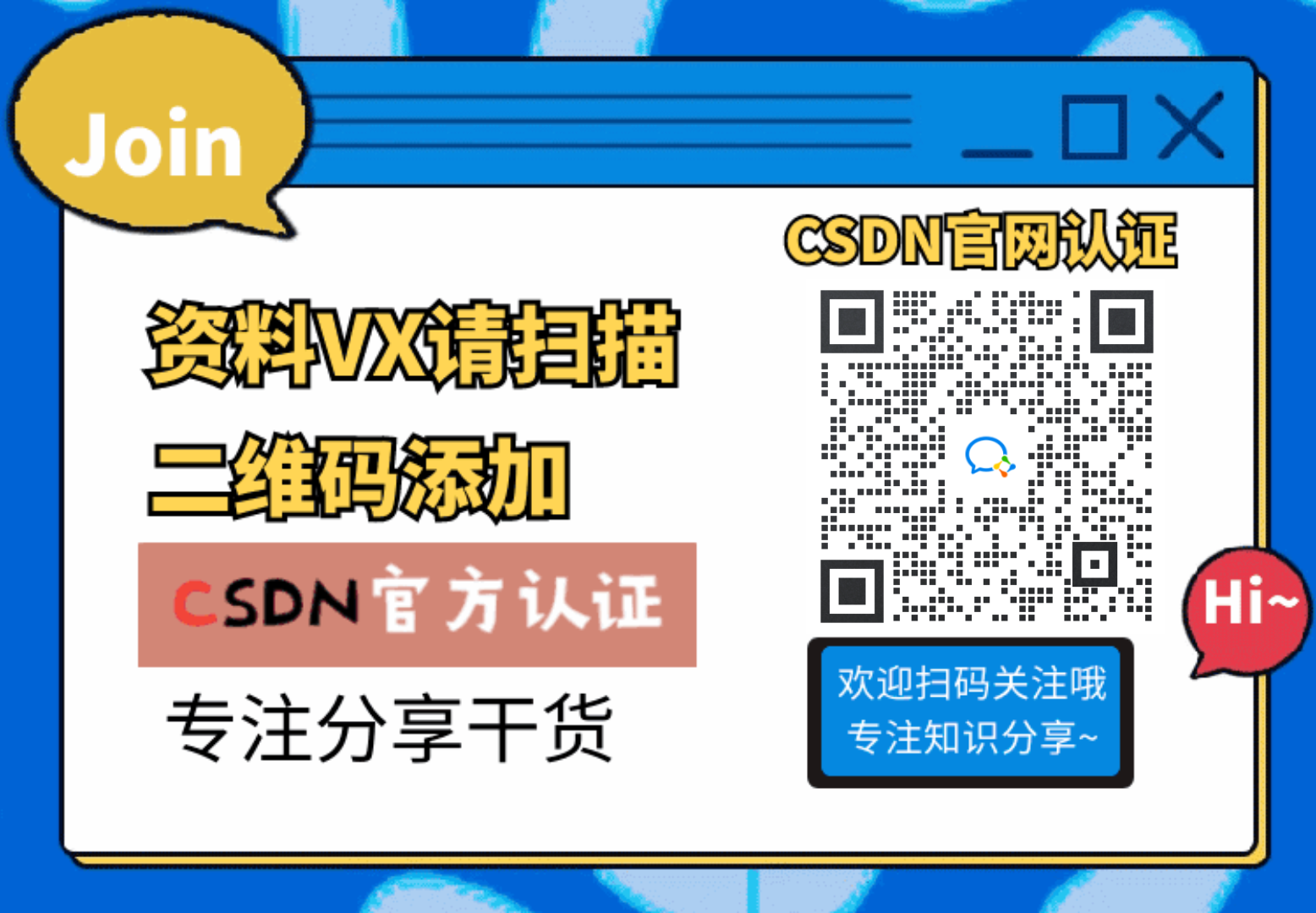
AIGC技术的未来发展前景广阔,随着人工智能技术的不断发展,AIGC技术也将不断提高。未来,AIGC技术将在游戏和计算领域得到更广泛的应用,使游戏和计算系统具有更高效、更智能、更灵活的特性。同时,AIGC技术也将与人工智能技术紧密结合,在更多的领域得到广泛应用,对程序员来说影响至关重要。未来,AIGC技术将继续得到提高,同时也将与人工智能技术紧密结合,在更多的领域得到广泛应用。

一、AIGC所有方向的学习路线
AIGC所有方向的技术点做的整理,形成各个领域的知识点汇总,它的用处就在于,你可以按照下面的知识点去找对应的学习资源,保证自己学得较为全面。


二、AIGC必备工具
工具都帮大家整理好了,安装就可直接上手!

三、最新AIGC学习笔记
当我学到一定基础,有自己的理解能力的时候,会去阅读一些前辈整理的书籍或者手写的笔记资料,这些笔记详细记载了他们对一些技术点的理解,这些理解是比较独到,可以学到不一样的思路。


四、AIGC视频教程合集
观看全面零基础学习视频,看视频学习是最快捷也是最有效果的方式,跟着视频中老师的思路,从基础到深入,还是很容易入门的。

五、实战案例
纸上得来终觉浅,要学会跟着视频一起敲,要动手实操,才能将自己的所学运用到实际当中去,这时候可以搞点实战案例来学习。

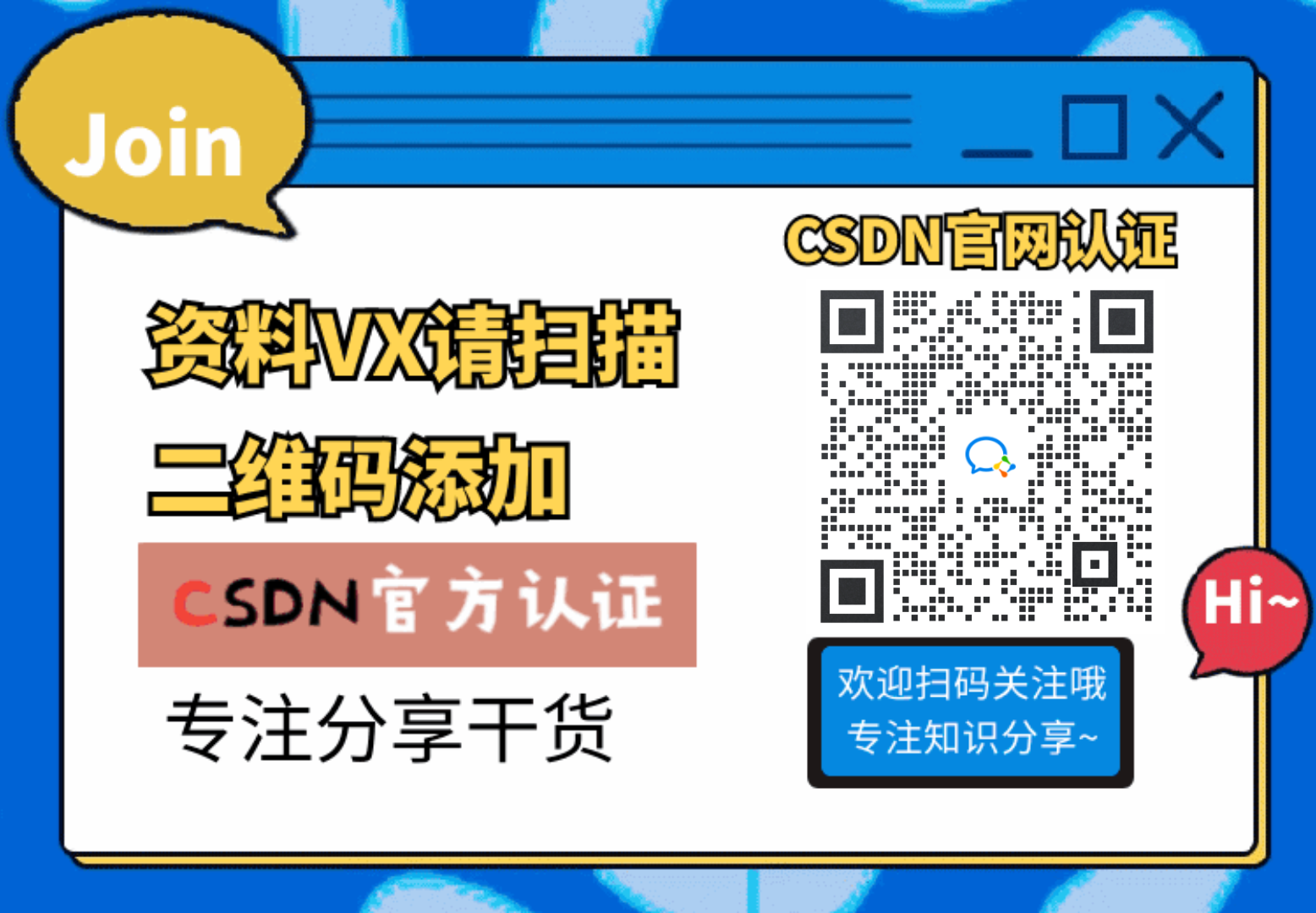 若有侵权,请联系删除
若有侵权,请联系删除




















 1343
1343











 被折叠的 条评论
为什么被折叠?
被折叠的 条评论
为什么被折叠?








